Google casi nunca deja de planificar el futuro. Si bien el mundo de la tecnología está alborotado con las próximas actualizaciones de Android 11 y Google Meet, Google ha introducido silenciosamente una característica ingeniosa en Chrome para dispositivos móviles. La versión de compilación nocturna del popular navegador móvil Canary recibió la capacidad de programar descargas. Echemos un vistazo a esta característica.
¿Qué es la descarga programada para Chrome?
Como sugiere el nombre, esta función le permite programar descargas en su navegador para una fecha y hora posteriores. Esto puede resultar útil en varias circunstancias, especialmente si entra y sale constantemente de las zonas WIFI. Por ejemplo, si no tiene acceso a una red WIFI actualmente y necesita descargar un archivo más grande, simplemente puede programar la descarga para un momento posterior cuando esté presente en una ubicación con WIFI. Esta podría ser su oficina o su hogar.
Del mismo modo, si desea descargar un archivo grande y desea que esté disponible una vez que llegue a una ubicación determinada, puede programar la descarga para ese archivo en particular. Echemos un vistazo a cómo puede programar descargas en Chrome.
Relacionado: Cómo habilitar Live Captions en Chrome
Cómo programar una descarga en Chrome
Es bastante fácil programar una descarga en Chrome siempre que haya habilitado la función. Echemos un vistazo al procedimiento.
Necesario
Instrucciones
Descargue la aplicación Chrome Canary en su dispositivo Android (no disponible para iPhone y iPad) usando el enlace de arriba. Abra la aplicación y luego visite la siguiente dirección desde su navegador.
chrome://flags
Nota: También puede copiar y pegar el texto anterior en la barra de URL de su navegador Chrome.
Ahora obtendrá una lista de funciones experimentales que puede habilitar en Chrome. Desplácese hacia abajo y busque ‘Habilitar descarga más tarde’. También puede simplemente buscar “descargar más tarde” para que aparezca la opción como resultado de la búsqueda.
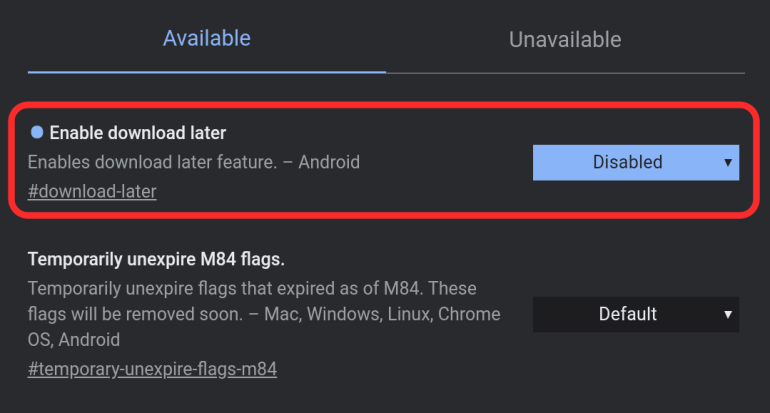
Nota: Si no puede encontrar esta función en la lista larga, puede utilizar el cuadro de búsqueda en la parte superior de la pantalla.
Habilite la opción para obtener descargas programadas.
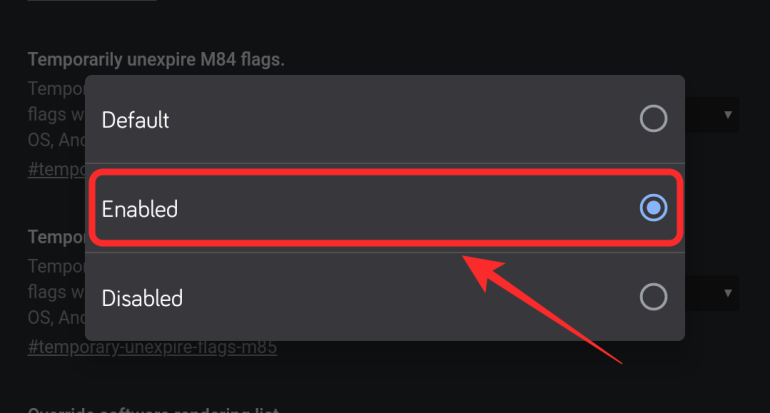
Ahora se le pedirá que ‘reinicie’ su navegador. Toque ‘Relanzar’ en la parte inferior de la pantalla para reiniciar automáticamente su navegador.
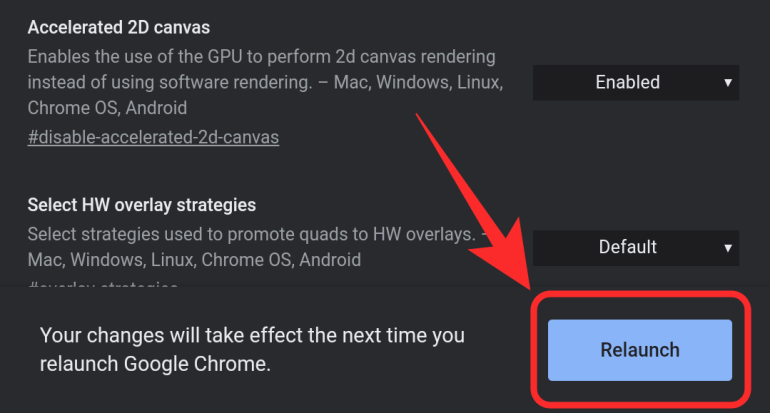
Una vez que su aplicación Chrome Canary se haya reiniciado, inicie una descarga como lo haría normalmente. Ahora, debería tener la opción de programar su descarga como se muestra a continuación.
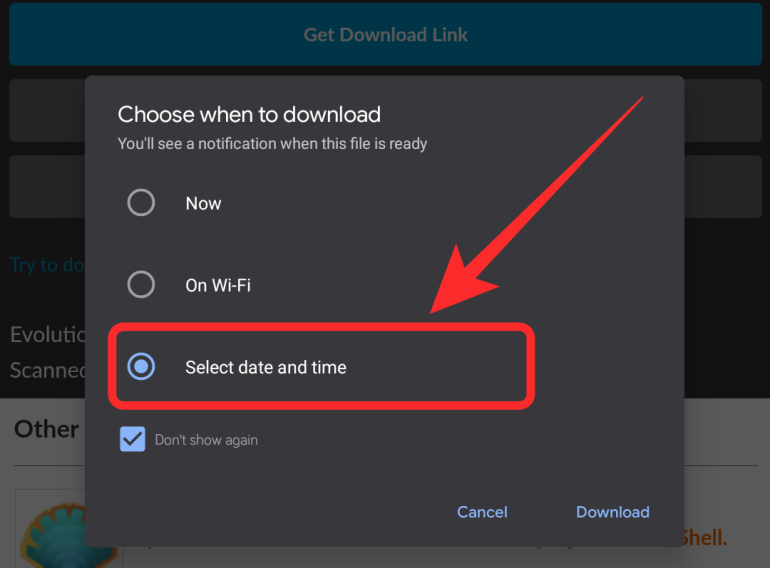
Ahora debería poder programar fácilmente cualquier descarga que desee.
¿Puede programar descargas en iPhone y iPad?
Bueno, lamentablemente no. Debido a que esta función está limitada a la versión canary de Google Chrome para dispositivos móviles, que no está disponible para iPhone y iPad, puede utilizar la función en los dispositivos Apple. Una vez que la función se actualice al navegador estándar Google Chrome para dispositivos móviles (no a la versión beta), los usuarios de iPhone y iPad también podrán usarla. Actualizaremos este artículo cuando eso suceda, así que sigue viendo este espacio.
Relacionado: ¡8 extensiones de Google Meet Chrome que puedes probar ahora!
Esperamos que esta guía le haya ayudado a familiarizarse fácilmente con la nueva función de descargas programadas en Canary Chrome. Si tiene más preguntas o enfrenta algún obstáculo, no dude en comunicarse con nosotros utilizando la sección de comentarios a continuación.
Relacionado:
